X(twitter)から届くメールを英語から日本語に変えるには、スマホ本体の言語設定を日本語にすればOKです。
PCでXを使っている場合は、ブラウザ版Xの設定画面から「表示言語」を日本語にするとメールの内容も日本語になります。
メールの停止はスマホでもPCでもXの設定画面からできます。
今回はXから届くメールを英語から日本語に変える方法についてスクショ付きで丁寧に解説していきます。
メール通知を停止する方法についてもご紹介しますので、ぜひ最後までご覧ください!
X(Twitter)のメールを英語から日本語にする
X(Twitter)からのメールが英語で届く理由は、言語設定が英語になっているからなんです。
英語から日本語に変更すれば、Xから届くメールも日本語になります。
言語設定を変更するところはスマホとPCで違うことがポイント。
スマホの場合は、スマホ本体の言語を日本語にする必要があります。
Xアプリでは言語設定ができません。
一方のPCでは、ブラウザ版Xの設定画面から言語を日本語にすることができます。
それではスマホとPCそれぞれで英語から日本語に変えるやり方を説明しますね。
スマホでXの言語を日本語に変更する方法
今回はAndroidスマホで言語を日本語にする手順を説明していきます。
スマホのホーム画面から歯車マークをタップし、「Settings」を開きます。
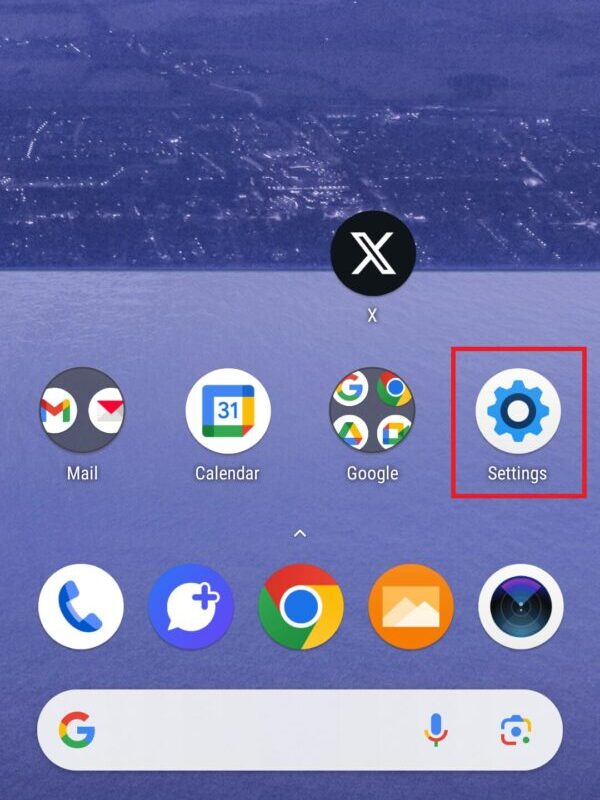
「Settings」から設定画面が開けたら「System」をタップしましょう。
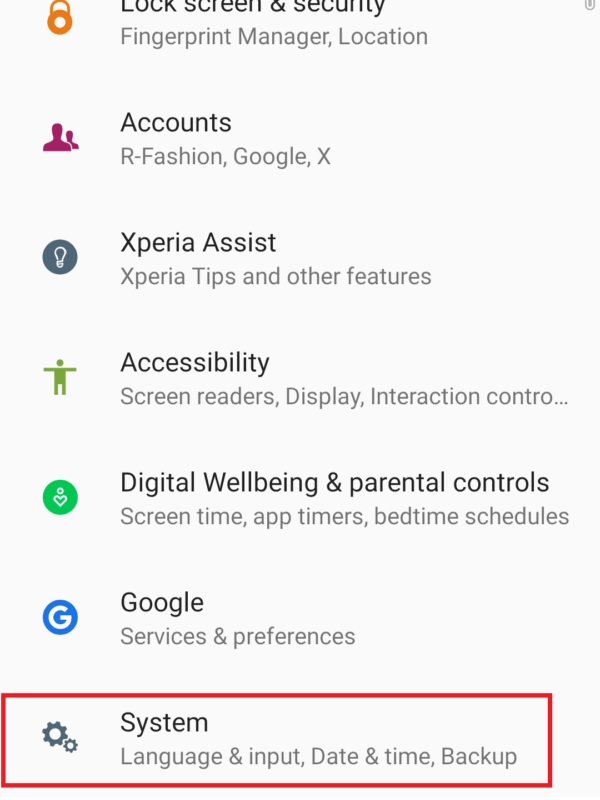
「Languages & input」をタップします。
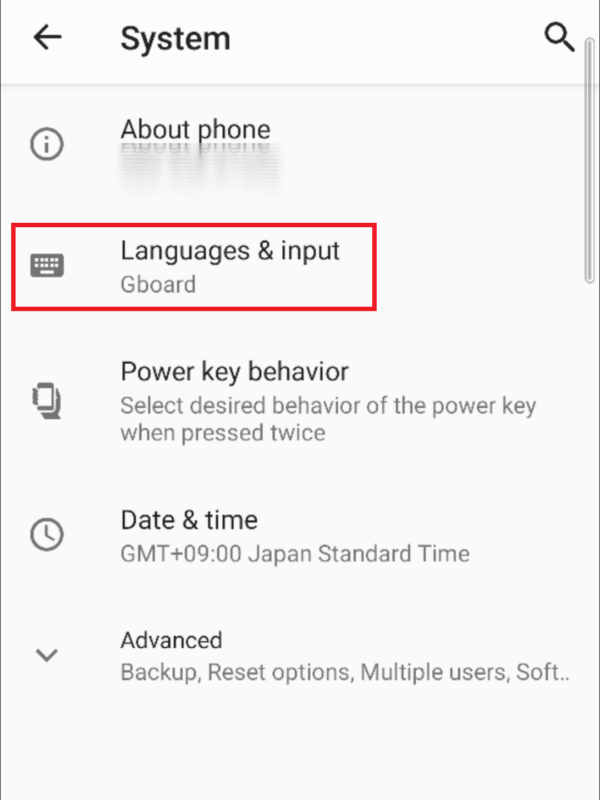
「Languages」をタップして言語の設定画面を開きましょう。
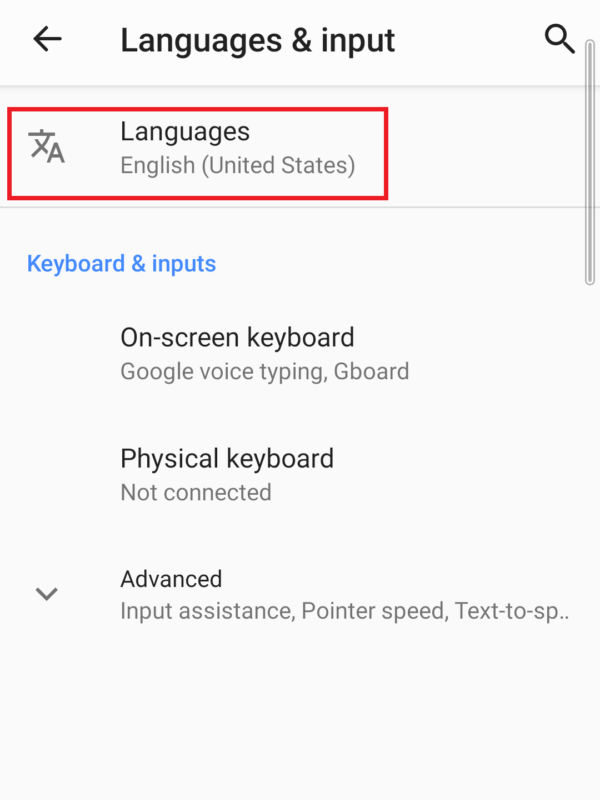
「+ Add a language」をタップします。
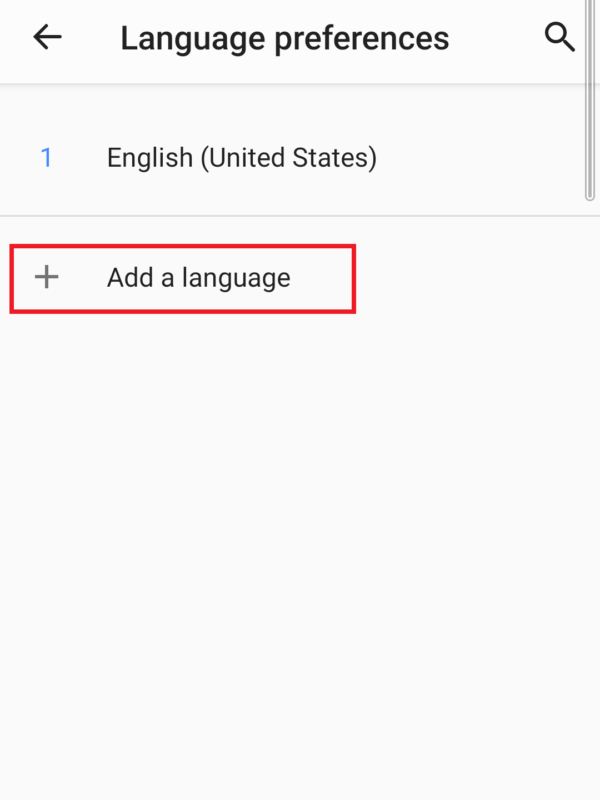
「Suggested」に「日本語 (日本)」が表示されたらタップします。
※表示されなかった場合は「All languages」を下にスクロールすると「日本語 (日本)」が表示されると思います。

これで、言語一覧に日本語が追加されました。
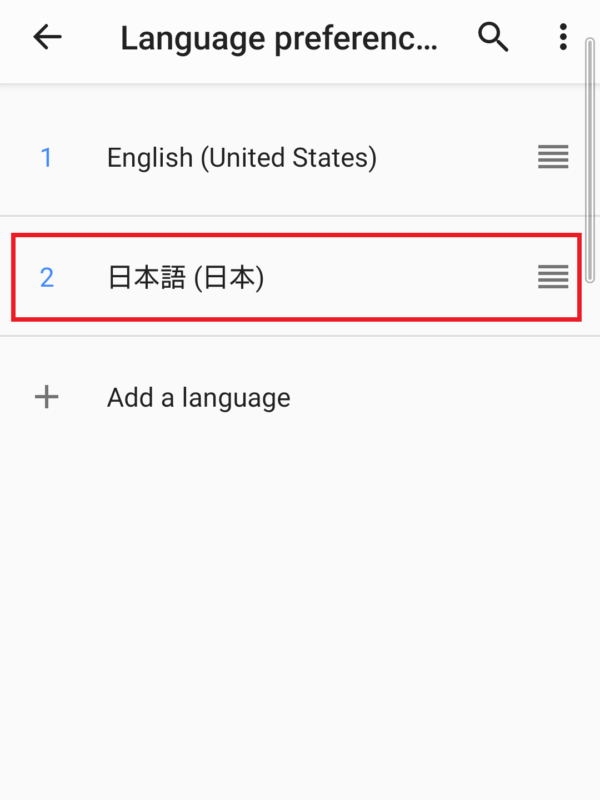
「日本語(日本)」の右側にある「4本線マーク」を押したまま上にドラッグします。
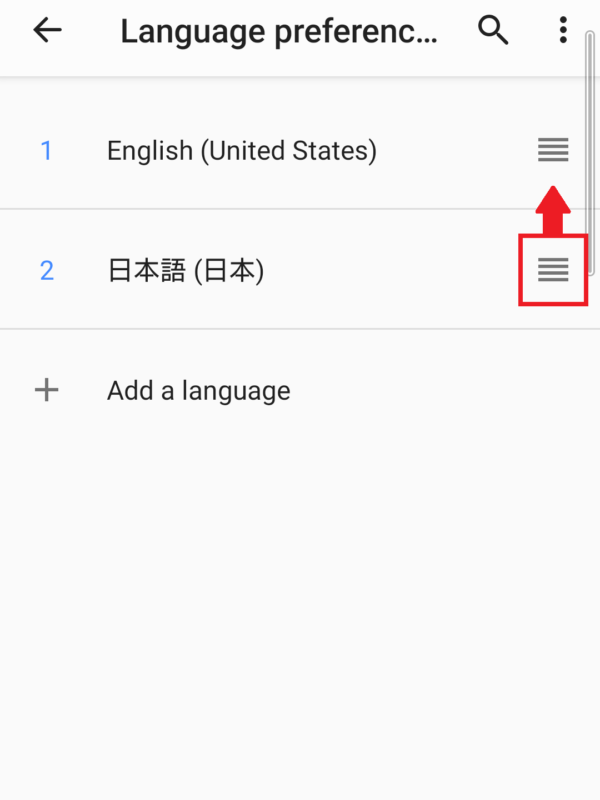
日本語の優先順位が「1」になると、言語が日本語に切り替わります。
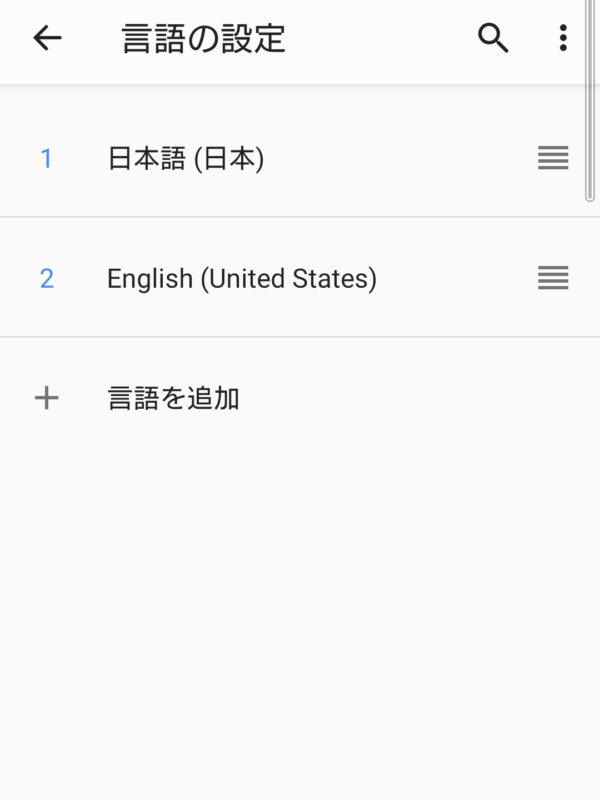
これで、スマホの言語設定を日本語に変更することができました。
PCでXの言語を日本語に設定する方法
PCでブラウザ版のXを利用する場合は、Xの設定から日本語に変えることができます。
やり方を説明しますね。
まずはブラウザからXを立ち上げましょう。
Xのホーム画面左側にある「More」をクリックします。
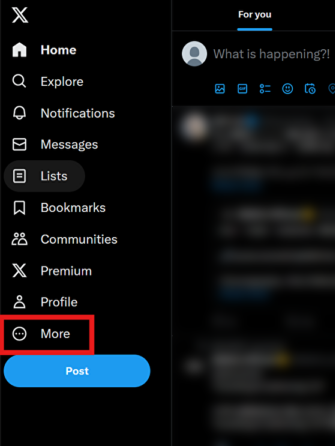
「Settings and privacy」をクリックして設定画面を開きましょう。
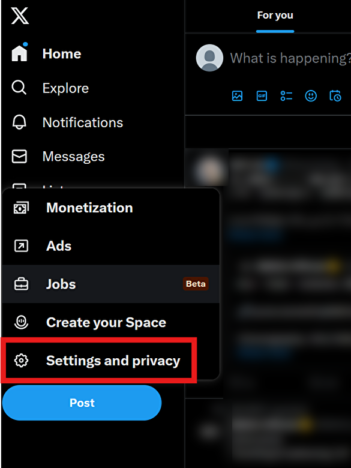
「Accessibility, display, and languages」をクリックします。
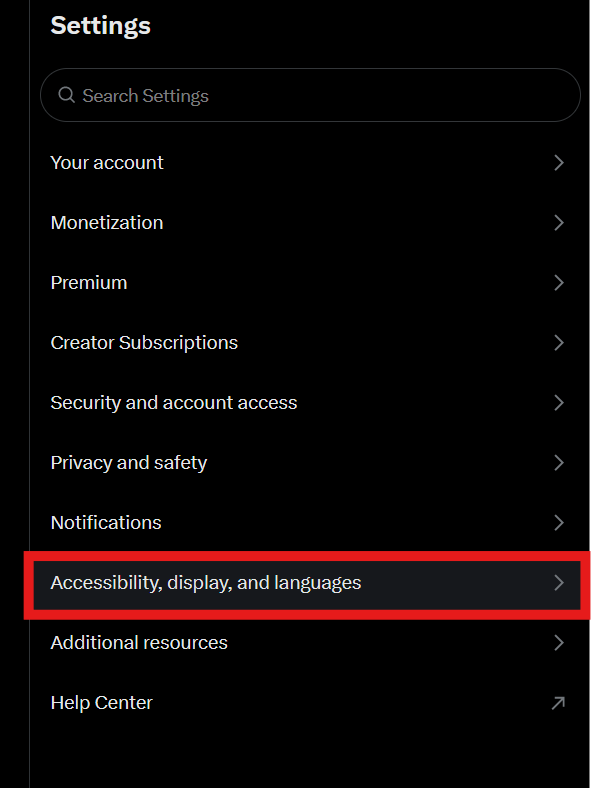
「Languages」をクリックして言語設定を開きましょう。
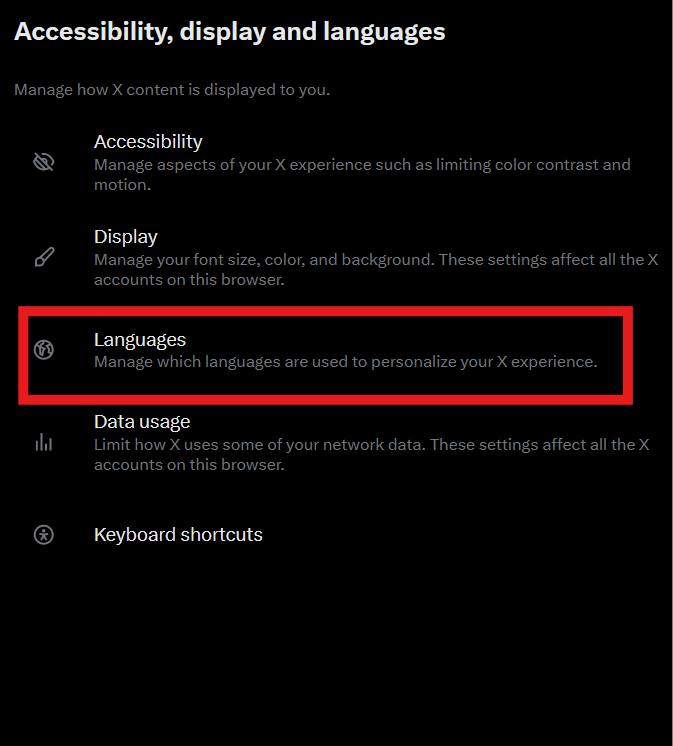
「Display language」をクリックします。
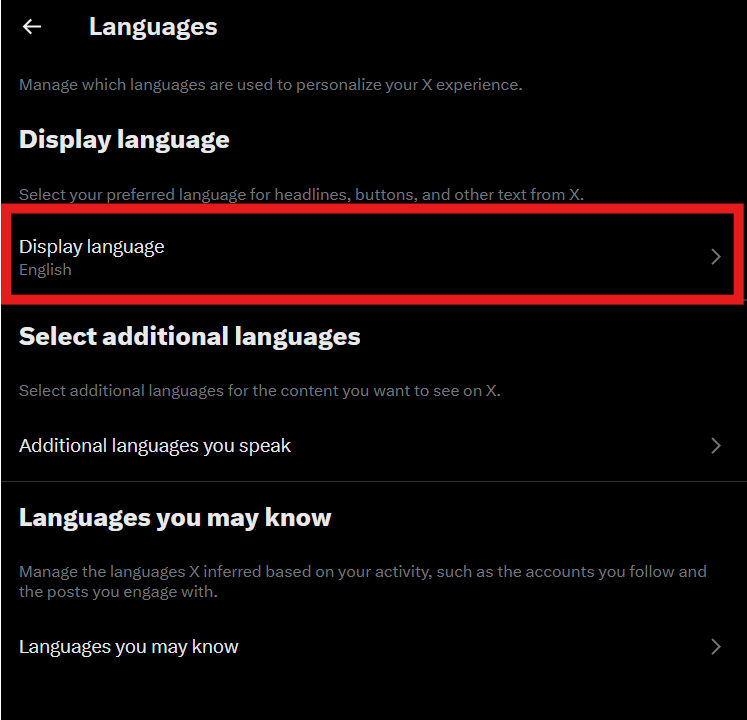
「Change display language」の画面でドロップダウンリストから「Japanese – 日本語」を選択しましょう。
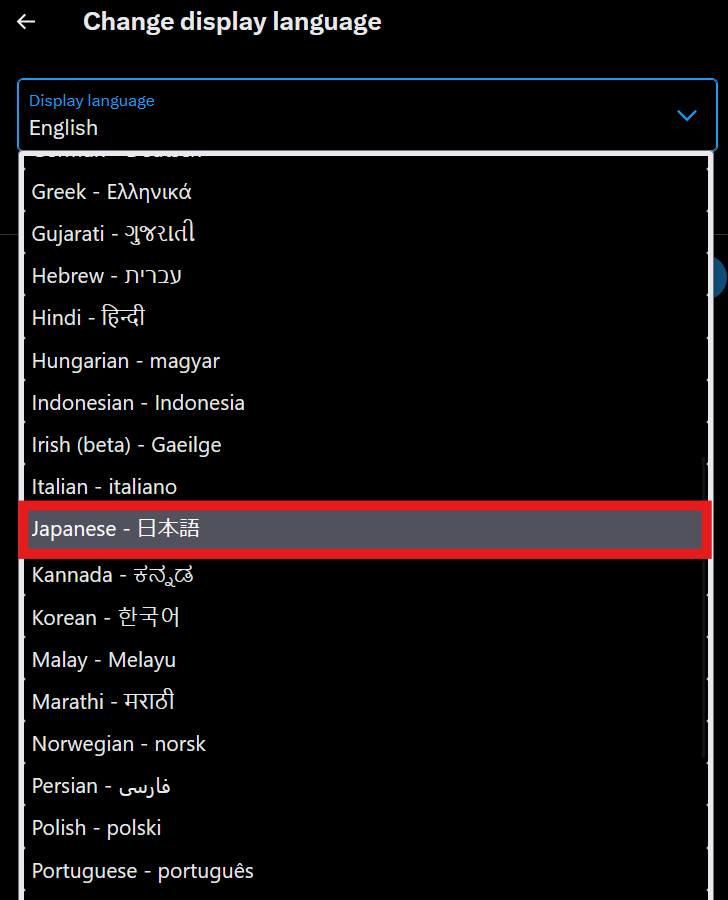
これでXの言語を日本語に設定することができました。
X(Twitter)のメールを英語から日本語に翻訳
言語設定を変えずに、とりあえず英語メールの内容を知りたい人はGoogle翻訳を使うと便利です。
やり方を説明しますね。
まずはX(Twitter)から送られてきたメールを開きます。
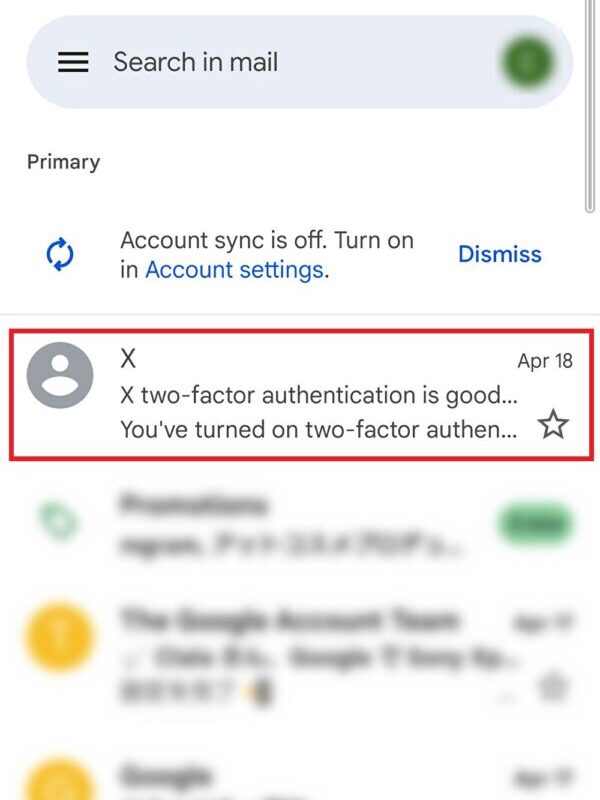
本文をコピーします。
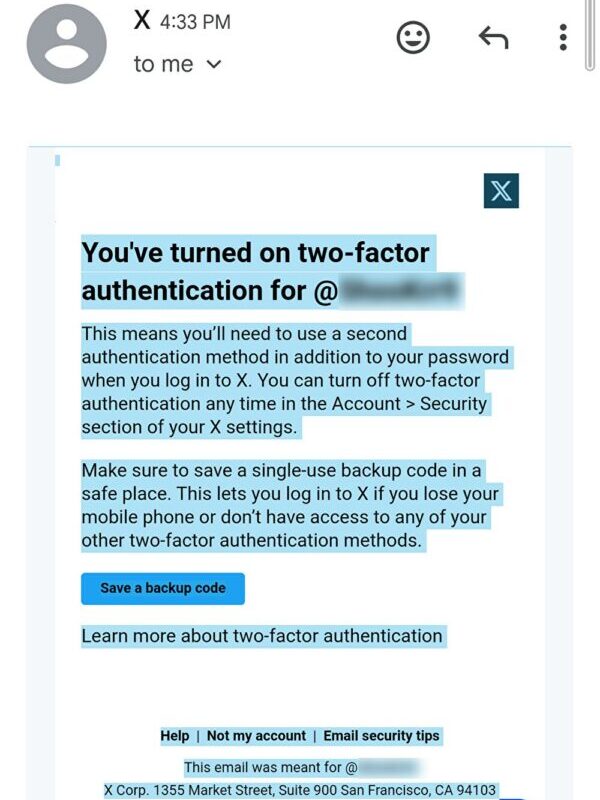
Chromeなどのブラウザを立ち上げ、検索バーから「google translate」と検索しましょう。
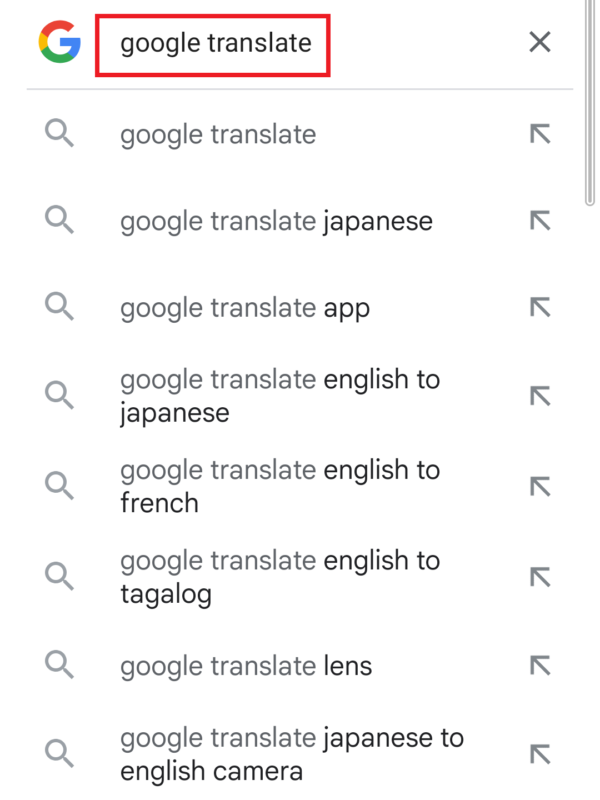
検索結果の一番上にgoogle翻訳画面が表示されます。
一番上に表示されなかった場合は検索結果を下にスクロールしてみてください。
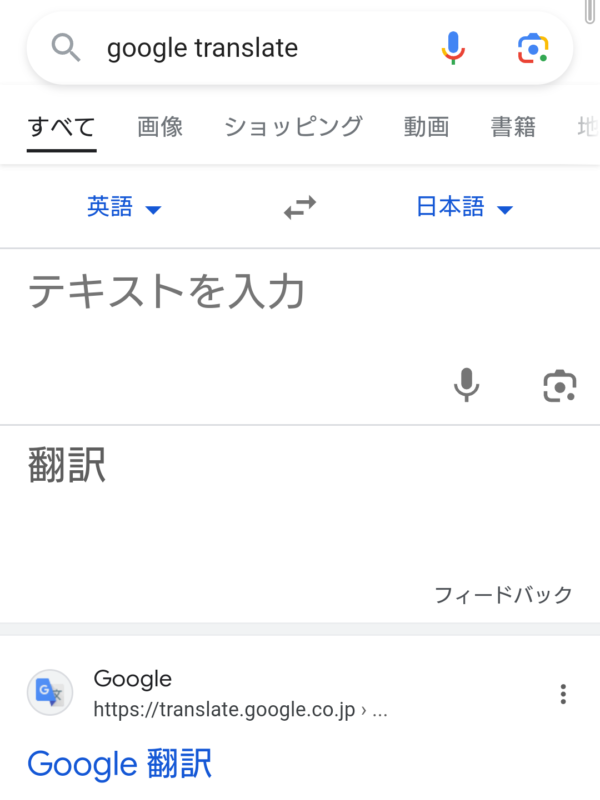
「テキストを入力」と書かれているところに先ほどコピーしたメール本文を貼り付けます。
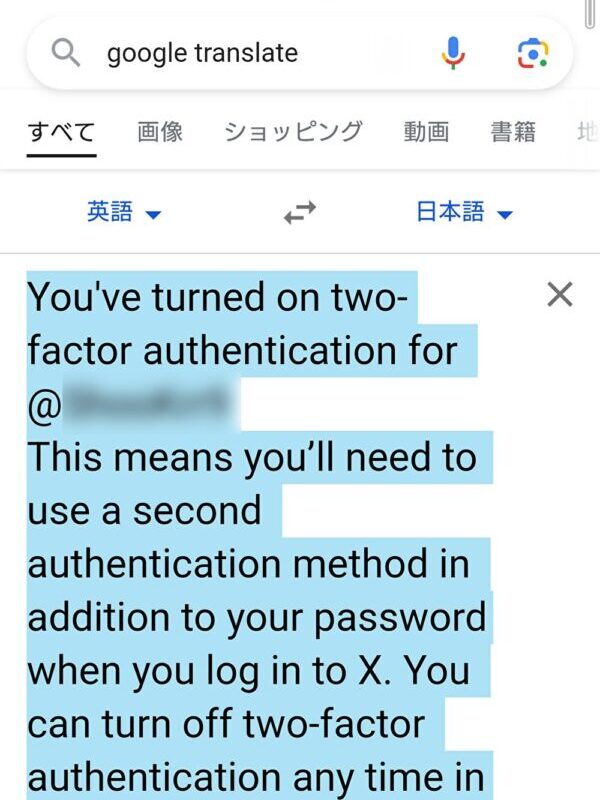
左上にある言語リストから「英語」を探してタップしましょう。
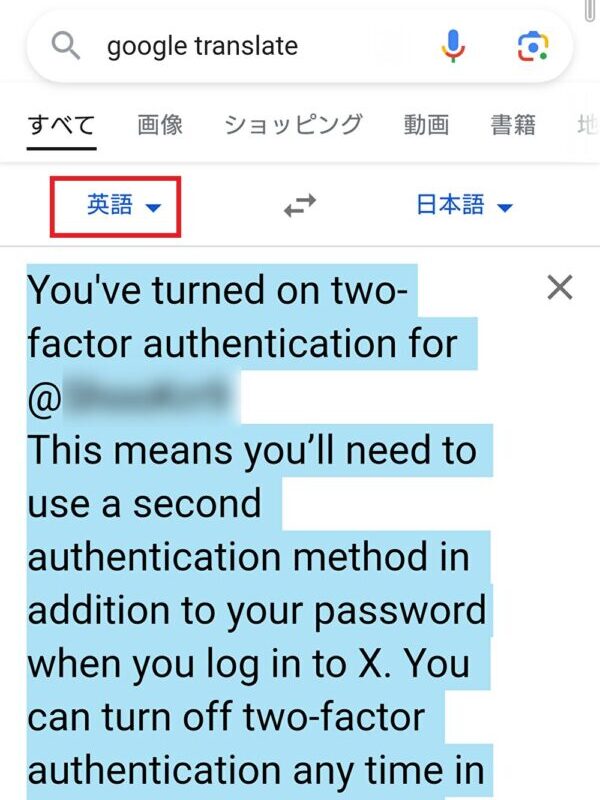
次に右上にある言語リストから「日本語」を探してタップしましょう。
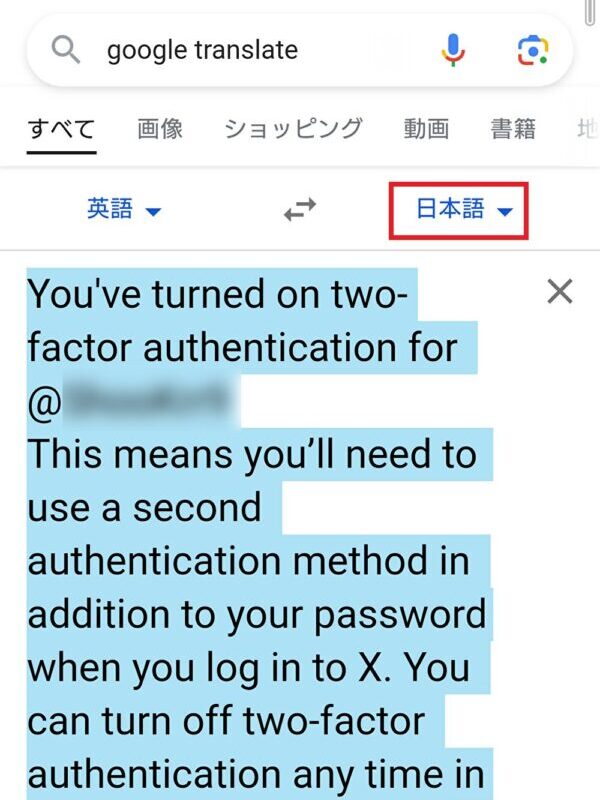
貼り付けた文章の下に翻訳結果が表示されます。

以上が英語メールを日本語翻訳する方法です。
英語メールを停止するには
X(Twitter)から届く英語メールを停止する方法は以下の2つです。
1つずつやり方を説明しますね。
Xアプリの設定からメールを停止する方法
Xアプリの設定からメールを停止することができます。
やり方はスマホ(iPhone・Android)とPCのどちらでも同じです。
それでは手順を解説していきますね。
まずはXを開きましょう。

画面左上に表示されている自分のアカウントアイコンをタップしましょう。
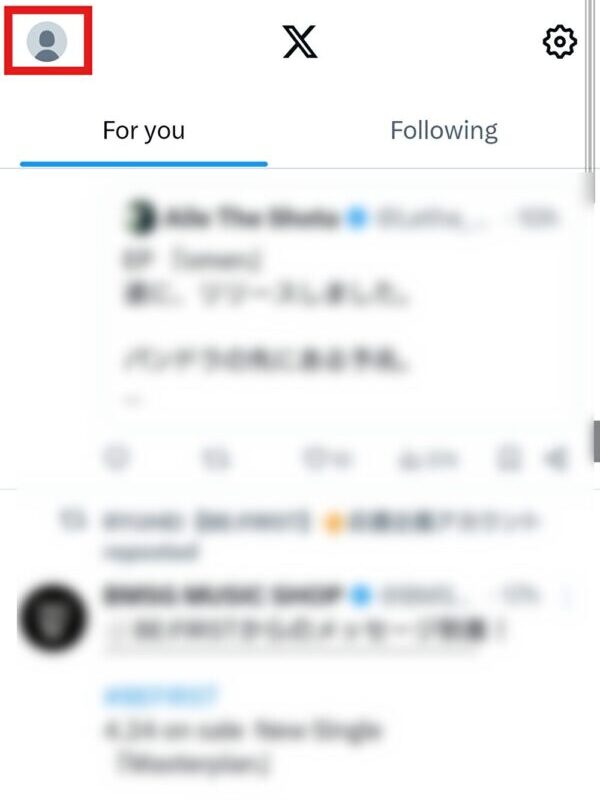
メニューが表示されたら、下の方にある「Settings & Support」を開きます。
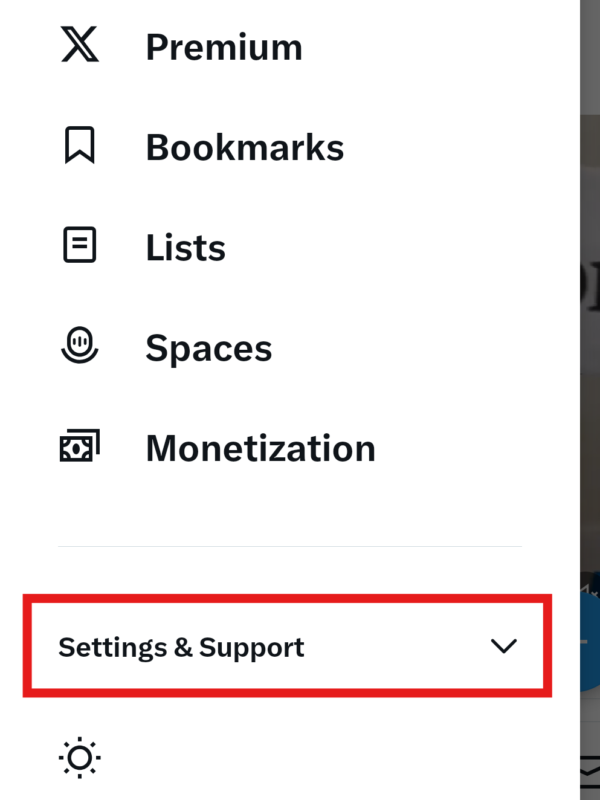
「Settings and privacy」をタップします。
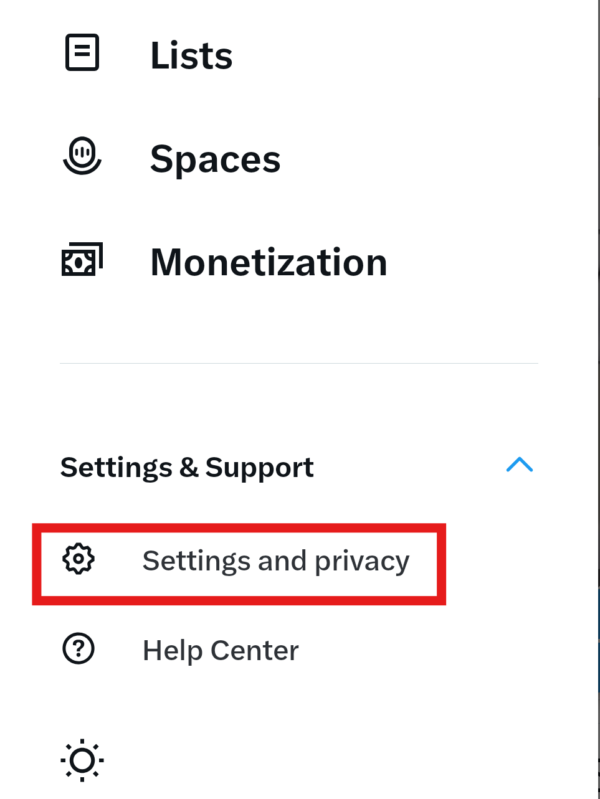
「Settings」という設定画面が開けたらOKです。
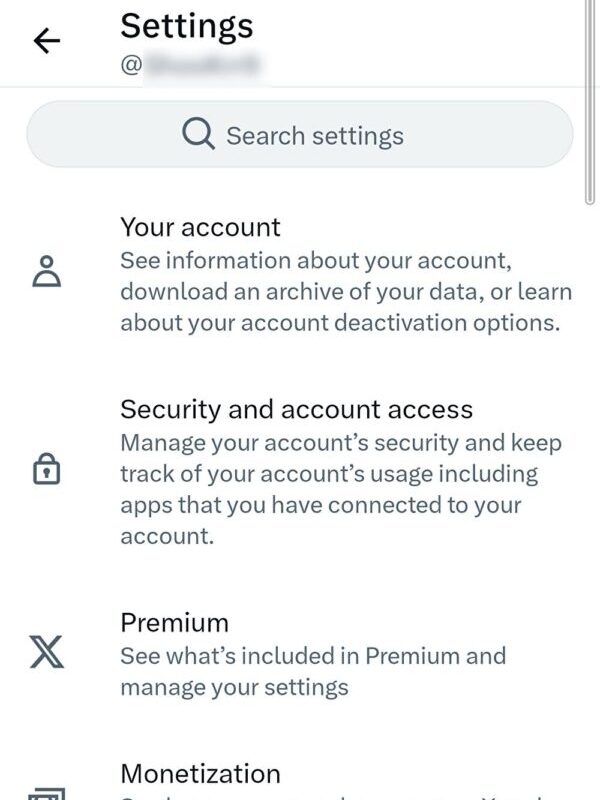
メニューの中から「Notifications」をタップしましょう。
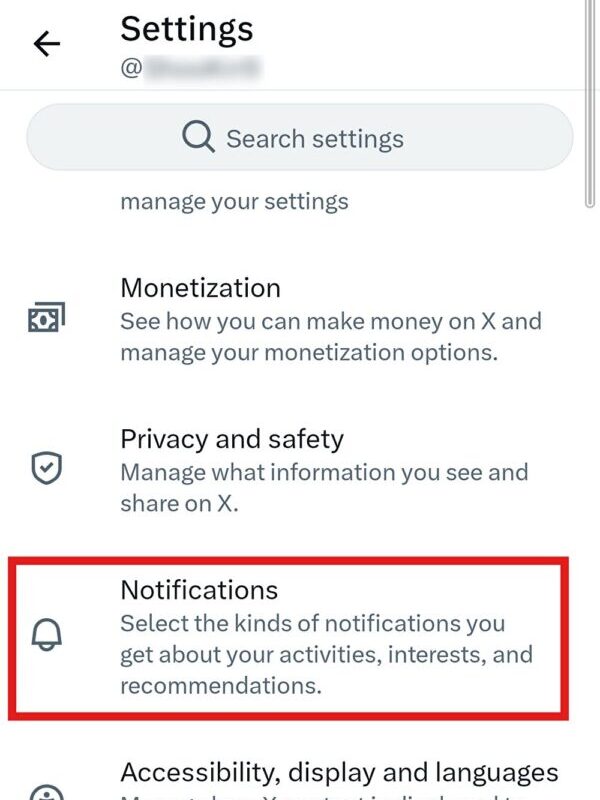
「Preferences」をタップします。
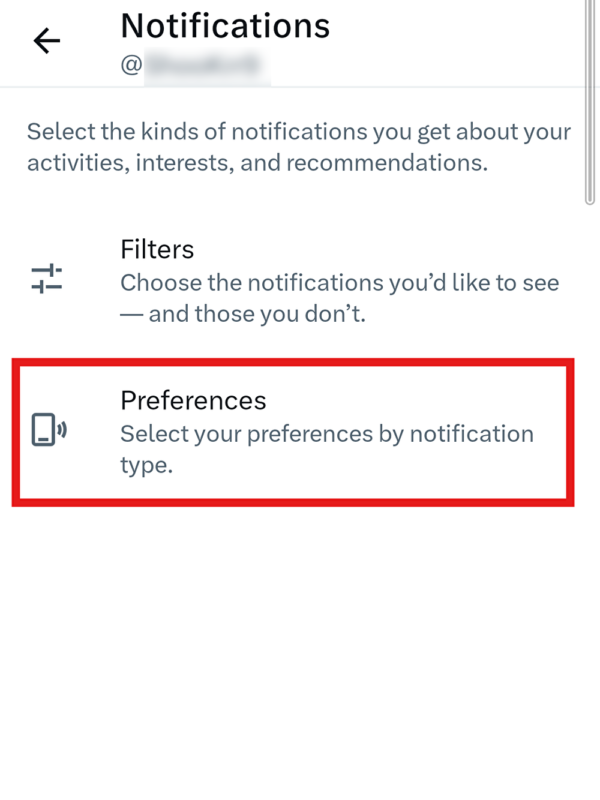
「Email notifications」をタップするとメール通知の設定画面が開きます。
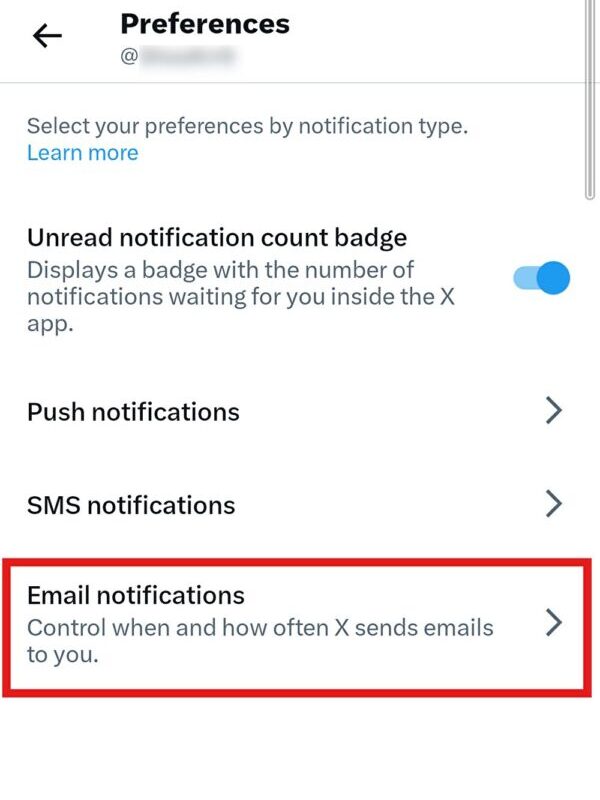
右上にある「スイッチマーク」をオフにしましょう。
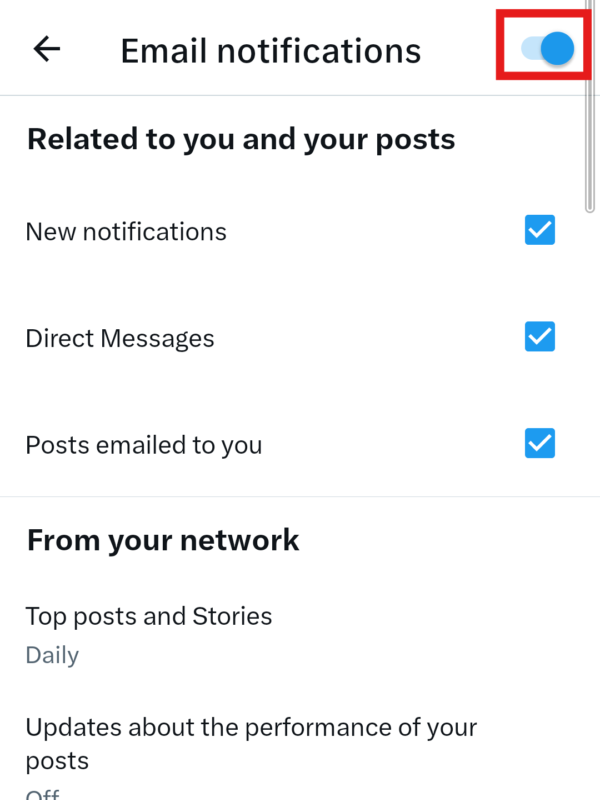
これで、Xから届く英語メールを停止することができました。
Xから届いたメールで停止する方法
Xから届いたメールの一番下に「Unsubscribe from email」というリンクがある場合はここからメールを停止することができます。
Xからのお知らせメールなどでは上記のリンクがついていることがほとんどです。
それではメールを停止する手順を説明しますね。
お手持ちのメールアプリを開き、Xから受信したメールを開きましょう。
Xから受信したメールの本文を下にスクロールします。
「Unsubscribe from email」と書かれたリンクをタップしてメール配信設定を開きましょう。
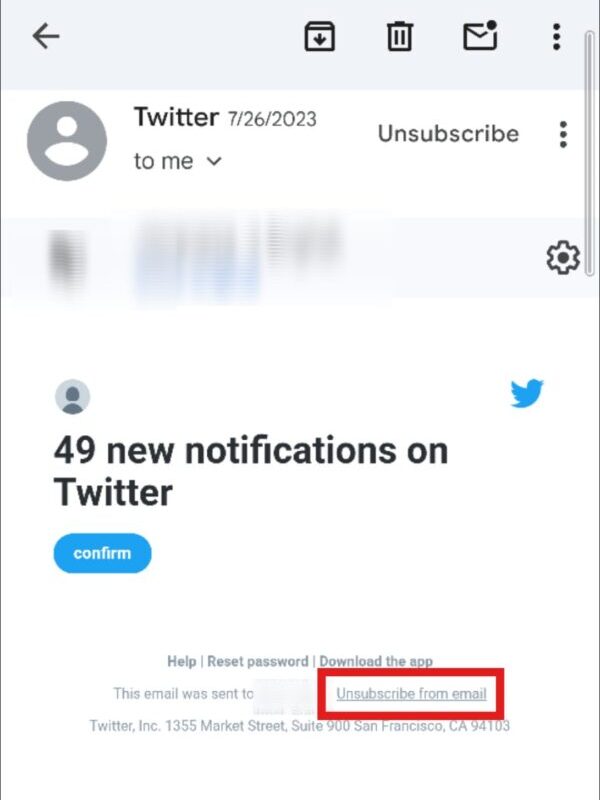
スマホの場合はXアプリ、PCの場合はブラウザ版のXが立ち上がります。
「Email notifications」という画面が表示されると思いますので、右側にあるスイッチをオフにしましょう。
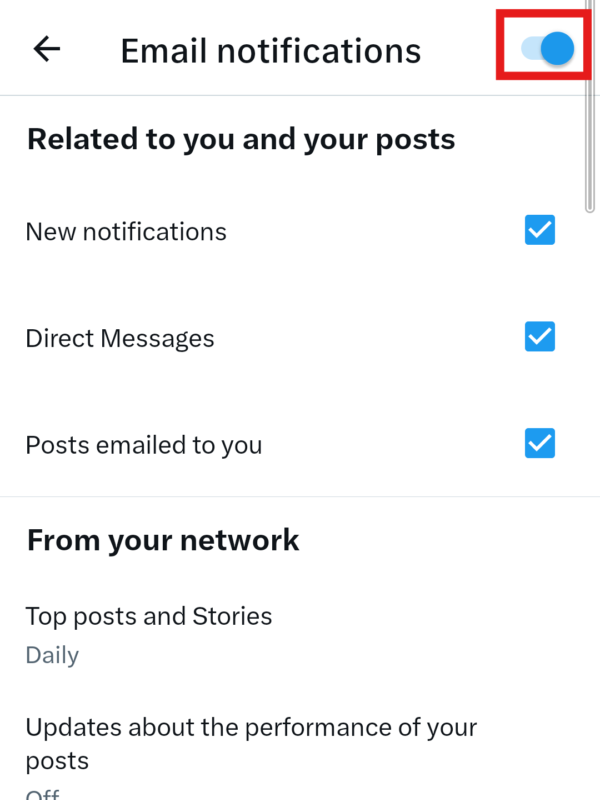
これで、Xからの英語メールを停止することができました。
X(Twitter)メールを英語から日本語に変える方法まとめ
X(Twitter)からのメールを英語から日本語に変える方法について紹介してきました。
最後に今回の記事内容をまとめます。
- X(Twitter)からのメールを英語から日本語に変える方法はスマホとPCで違う
- スマホの場合はスマホ本体の言語設定を日本語にする
- PCの場合はブラウザ版Xの表示言語を日本語にする
- とりあえず英語メールの内容が知りたい場合はgoogle翻訳が便利
- 英語メールの停止はXのメール設定からできる
Xから届くメールを英語から日本語に変えたいときやメールを停止したいときは、今回紹介したやり方をためしてみてくださいね!






